La personnalisation du tableau des widgets sur votre ordinateur Windows 11 vous permet de voir rapidement les informations que vous souhaitez. Mais si vous avez récemment acheté votre ordinateur ou si vous ne l'avez tout simplement jamais utilisé, vous trouverez des widgets sur des sujets qui pourraient ne pas vous intéresser. Mais vous pouvez rapidement éliminer ceux qui ne vous intéressent pas et placer les plus intéressants en haut de la liste. Vous pouvez revenir en arrière à tout moment et apporter d'autres modifications.
Comment ajouter un widget au tableau sous Windows 11
Commençons par ajouter les widgets que vous souhaitez voir sur le tableau. Pour ajouter votre widget, cliquez ou appuyez sur l'icône plus sur le tableau des widgets. Vous pouvez ouvrir le tableau des widgets en plaçant le curseur sur l'icône météo à gauche ou en appuyant sur les touches Windows et W. Si votre ordinateur Windows 11 dispose d'un écran tactile, vous pouvez également ouvrir le tableau des widgets en balayant vers la droite depuis le côté gauche de l'écran. Vous verrez différents sujets que vous pouvez ajouter lorsque vous cliquez sur l'icône plus. Cliquez simplement sur l'icône bleue plus pour les ajouter.
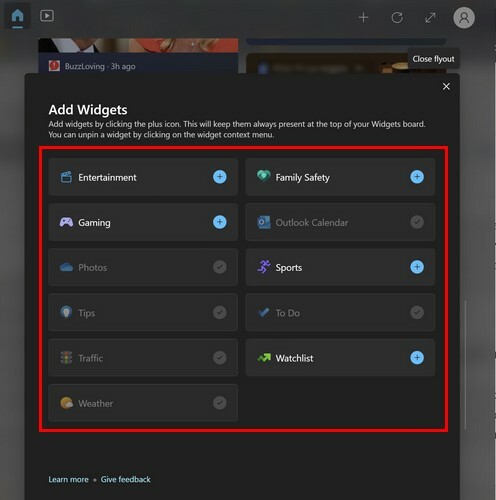
Ouvrez le tableau des widgets et les sujets que vous avez ajoutés seront en haut. Si vous n'êtes pas satisfait de la disposition des widgets, vous pouvez toujours les déplacer. Placez le curseur sur le widget que vous souhaitez déplacer jusqu'à ce qu'il se transforme en main, puis appuyez sur le bouton gauche de la souris. Faites-le glisser à l'endroit où vous souhaitez le placer, et s'il y a des widgets là-bas, ils s'écarteront automatiquement.
Lorsque vous êtes sur le tableau des widgets, vous verrez également l'option Voir plus en bas. Lorsque vous cliquez ou appuyez dessus, il s'ouvrira dans Microsoft Edge avec une longue liste de widgets, vous pouvez obtenir plus d'informations.
Ce que vous pouvez faire avec vos widgets
Lorsque vous placez le curseur sur le widget, vous verrez les icônes des options supplémentaires. Par exemple, vous verrez une icône en forme d'œil barrée d'une ligne pour masquer l'histoire. Si vous cliquez sur les trois points, vous verrez des options supplémentaires telles que :
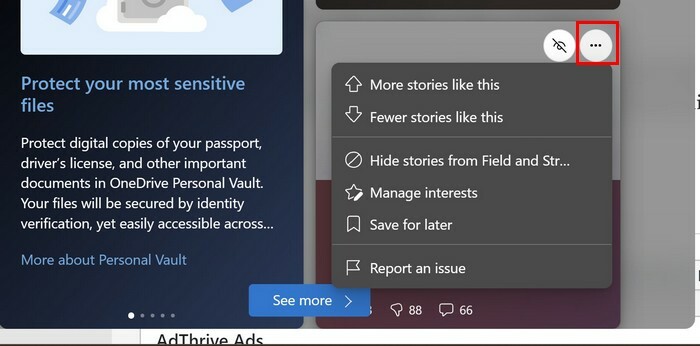
- Plus d'histoires comme celle-ci
- Moins d'histoires comme celle-ci
- Masquer les histoires de…
- Gérer les intérêts
- Garder pour plus tard
- Signaler un problème
Tous les widgets n'auront pas les mêmes options. Certains en auront moins, comme la taille que vous pouvez créer pour le widget et le détacher si c'est ce que vous lui avez fait. Certains widgets, tels que celui du calendrier, auront la possibilité de le personnaliser, comme l'ajout de calendriers supplémentaires. Vous pouvez même interagir avec certains widgets, tels que les widgets To-Do, où vous pouvez cocher des tâches directement à partir du widget.
Certains widgets vous permettront de personnaliser le widget. Par exemple, si vous avez un widget de trafic sur le tableau, vous pouvez le personnaliser afin qu'il vous montre le trafic pour une zone spécifique. Vous pouvez définir votre emplacement pour la maison et le travail, afin que vous sachiez toujours à quoi vous attendre.
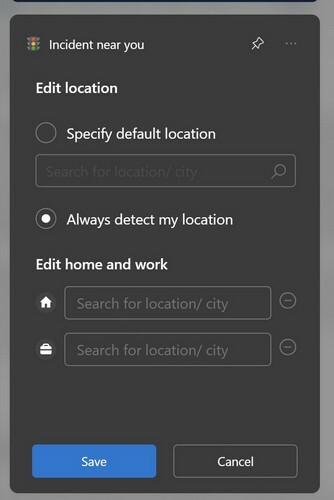
Si le widget n'a pas d'options à personnaliser, il aura des options pour personnaliser l'intérêt. Lorsque vous cliquez sur cette option, Microsoft Edge s'ouvrira avec les intérêts à gauche. Lorsque vous voyez un sujet que vous aimez, cliquez sur l'icône plus pour l'ajouter.
Comment masquer un widget
Vous verrez des options pour masquer une histoire ou une source d'actualités spécifique sur le widget. Peut-être que vous n'aimez pas une histoire mais que vous voulez continuer à lire d'autres histoires à partir d'une source d'information. Ou, peut-être, vous ne voulez jamais rien recevoir d'un.
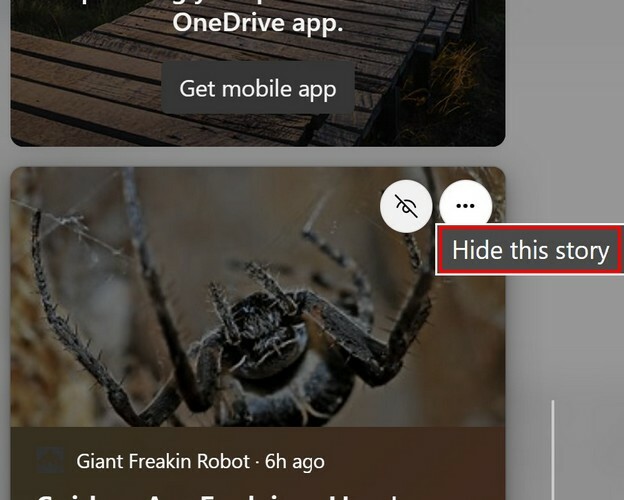
Si vous voulez vous débarrasser complètement du tableau des widgets, vous pouvez en allant sur Paramètres. Cliquez sur l'icône Démarrer de Windows et cliquez sur Paramètres. Aller à Personnalisation, suivie par Barre des tâches. Désactivez l'option widget et vous êtes prêt à partir.
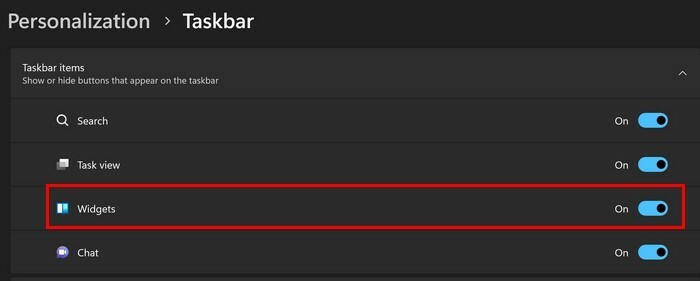
Comment redimensionner un widget
Il existe également la possibilité de rendre vos widgets préférés plus grands que les autres. Cliquez ou appuyez sur les trois points du widget et choisissez une taille. Tous les widgets n'auront pas les mêmes options de taille.
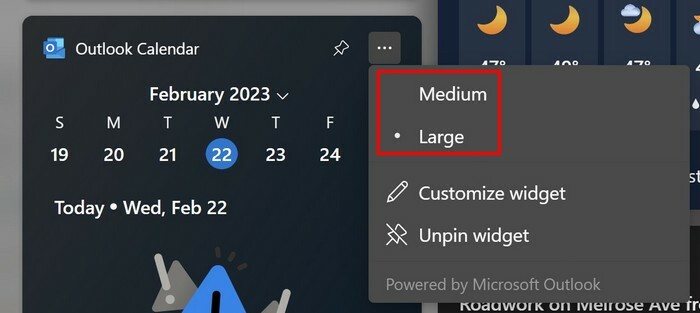
N'oubliez pas que vous pouvez également épingler un widget en haut pour un accès plus rapide à vos widgets préférés. Il vous suffira de cliquer sur les trois points et de choisir l'option Pin Widget. C'est tout ce qu'on peut en dire.
Lectures complémentaires
En parlant de widgets, si vous souhaitez continuer à lire sur les widgets, vous pouvez lire sur ce que vous pouvez faire lorsque les widgets cessent de fonctionner. Si vous êtes un utilisateur de Telegram, vous pouvez également lire sur comment vous pouvez ajouter et personnaliser des widgets sur la plateforme de médias sociaux.
Conclusion
Le tableau des widgets regorge d'options qui peuvent sembler écrasantes au premier abord. Mais lorsque vous vous débarrassez de ceux dont vous n'avez pas besoin et épinglez ceux que vous faites au sommet, la navigation est fluide à partir de là. Vous avez la possibilité de personnaliser un widget ou même de recevoir moins d'informations d'une source d'actualités spécifique. Ensuite, il y a la possibilité de déplacer les widgets ou de les redimensionner. Quels widgets allez-vous épingler en haut? Partagez vos réflexions dans les commentaires ci-dessous et n'oubliez pas de partager l'article avec d'autres sur les réseaux sociaux.